كيفية إنشاء متجر WooCommerce؟
نشرت: 2021-12-10WooCommerce هو مكون إضافي مجاني لمواقع WordPress. يتم استخدامه من قبل أكثر من 4 ملايين موقع ويتجاوز عدد التنزيلات بالفعل 140 مليون. يختار المزيد والمزيد من الأشخاص هذا الحل ، لذلك قررنا إعداد دليل موجز حول كيفية إنشاء متجر WooCommerce.
كيفية إنشاء متجر WooCommerce؟ - جدول المحتويات:
- المجال والاستضافة
- ووردبريس
- شهادة SSL
- أساسيات WordPress
- تثبيت البرنامج المساعد WooCommerce
- ترتيب
- علامة التبويب "WooCommerce"
- إضافة المنتجات
- مظهر المتجر
- المكونات الإضافية والإضافات
- المدفوعات
- شحن
- تسويق
- تحليلات
المجال والاستضافة
المجال هو العنوان حيث سيتم عرض المتجر عبر الإنترنت. الاستضافة هي الموارد المشتركة لخادم يعمل على مدار الساعة طوال أيام الأسبوع ويتم تحميل موقع الويب منه. عند اختيارهم ، يجب أن تنتبه ليس فقط للتكلفة ولكن أيضًا من حيث إمكانات الخادم وأمانه. هناك العديد من الشركات في السوق المتخصصة في استضافة المواقع المدمجة مع WordPress. ومن أشهرها BlueHost و Pressable و SiteGround و CyberFolks
ووردبريس
مع وجود مجال واستضافة بالفعل ، كل ما عليك فعله هو تثبيت WordPress عليه. إذا كنت تواجه مشكلة ، يمكنك أن تطلب من مزود الاستضافة المساعدة أو تحقق مما إذا كان لديهم ميزة تثبيت WordPress مضمنة. ثم كل ما عليك فعله هو تسجيل الدخول إلى اللوحة. بعد شراء مجال واستضافة ، قد يرسل لك بعض مقدمي الخدمة بريدًا إلكترونيًا يحتوي على رابط إلى البريد الإلكتروني الذي حددته مسبقًا. بعد النقر عليه ، ينتقل المستخدم إلى صفحة تسجيل WordPress ، حيث يتعين عليه / عليها ملء التفاصيل الأساسية مثل تسجيل الدخول واسم المتجر وعنوان البريد الإلكتروني وكلمة المرور. بعد هذه المرحلة ، يمكنه بالفعل تسجيل الدخول إلى حسابه.
شهادة SSL
تسمح شهادة SSL بالاتصالات الآمنة وسرية المعلومات المرسلة. لتمكينه ، ما عليك سوى تسجيل الدخول إلى حسابك مع مزود الاستضافة (قد يتم تضمين ارتباط في رسالة بريد إلكتروني) ، وتنشيط شهادة SSL في لوحة العميل.
أساسيات WordPress
قبل تثبيت WooCommerce ، من الجيد تكوين الإعدادات الأساسية في WordPress. للقيام بذلك ، انتقل من لوحة التحكم إلى علامة التبويب " الإعدادات " وقم بتغيير عنوان الموقع والوصف الاختياري. يُطلب من التاجر أيضًا تقديم عنوان بريد إلكتروني سيتلقى منه إشعارات من WooCommerce. في علامة التبويب هذه ، من الممكن أيضًا تغيير إعدادات المنطقة الزمنية. أخيرًا ، اقبل جميع الإعدادات واحفظها.
تثبيت البرنامج المساعد WooCommerce
لتثبيت البرنامج المساعد WooCommerce ، انتقل من لوحة معلومات WordPress الخاصة بك إلى " الإضافات " ← " إضافة جديد ". ما عليك سوى كتابة " WooCommerce " في مربع البحث ، ثم قم بتثبيته ثم قم بتمكينه.
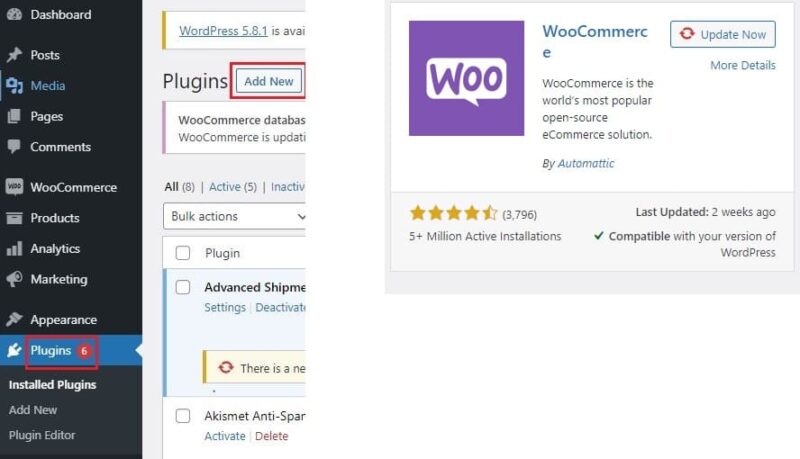
ترتيب
بعد تثبيت المكون الإضافي ، ستحتاج إلى متابعة عملية الإعداد التي سيتم تشغيلها تلقائيًا. سيطلب منك المعالج ملء التفاصيل مثل:
- عنوان المتجر ،
- طرق الدفع - في هذه المرحلة يمكن تحديد بوابات الدفع التي يريد البائع استخدامها. يسمح WooCommerce باستخدام PayPal للدفع عبر الإنترنت والنماذج الكلاسيكية ، مثل التحويل التقليدي ، والدفع نقدًا عند التسليم. طرق دفع إضافية ، على سبيل المثال ، يمكن تنشيط PayU بعد تثبيت مكون إضافي مناسب ،
- طرق الشحن - في هذه المرحلة يجب عليك إدخال المبالغ الافتراضية ، لأن الإعداد التفصيلي للشحن ، يكتمل بعد إطلاق WooCommerce ،
- ميزات إضافية - تمنحك هذه الخطوة فرصة لتثبيت ميزات إضافية. بالنسبة للمبتدئين ، يُقترح تثبيت موضوع Storefront ، والذي سيساعد على فهم كيفية عمل WooCommerce. يمكن تغيير هذا النموذج في مرحلة لاحقة. الخيارات التالية اختيارية: معدلات الضرائب التلقائية (التجار الذين يريدون مزيدًا من التحكم في الضرائب يجب عليهم تخطي هذه الميزة) ، MailChimp (رسالة إخبارية) ، Facebook ،
- المكون الإضافي " JetPack " - قبل إكمال التكوين ، سيقترح على التاجر تثبيت المكون الإضافي JetPack ، والذي يجمع بين العديد من الميزات. قد يتسبب ذلك في بطء أداء الموقع ، لذا يمكنك تخطي هذه الخطوة.
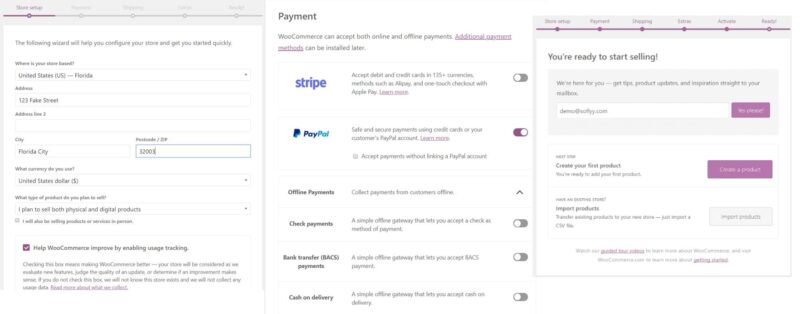
علامة التبويب " WooCommerce "
في علامة التبويب "WooCommerce" ، يمكن للتاجر الوصول إلى عدة أشياء من بينها:
- الطلبات - يمكنها عرض جميع الطلبات ، وفرزها ، وعرض المنتجات التي تنطبق عليها ، وما إلى ذلك ،
- العملاء - يتم إنشاء قاعدة بيانات العملاء وأسماء المستخدمين ورسائل البريد الإلكتروني وتواريخ التسجيل وما إلى ذلك ،
- " الإعدادات " ← " المنتجات " - هنا يمكن للبائع تعيين وحدات الوزن والقياس والإعدادات الأخرى المتعلقة بعرض المنتج ،
- " الإعدادات " ← " الضرائب " - هنا يمكن إدخال معدلات الضرائب والإعدادات ذات الصلة ،
إضافة المنتجات
من أجل إضافة منتج إلى تشكيلة المتجر ، في قمرة القيادة ، حدد " المنتجات " ← " إضافة جديد ". أولاً ، عليك ملء عنوان المنتج المعروض ، ثم الوصف.
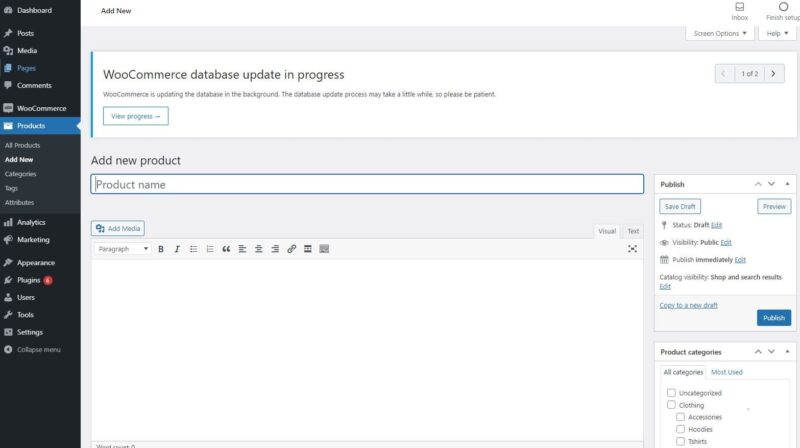
على الجانب الأيمن ، يمكنك تعيينه إلى فئة موجودة أو إنشاء فئة جديدة. يمكنك أيضًا إضافة علامات المنتج والصورة الرئيسية والمعرض وتقديم العنصر.
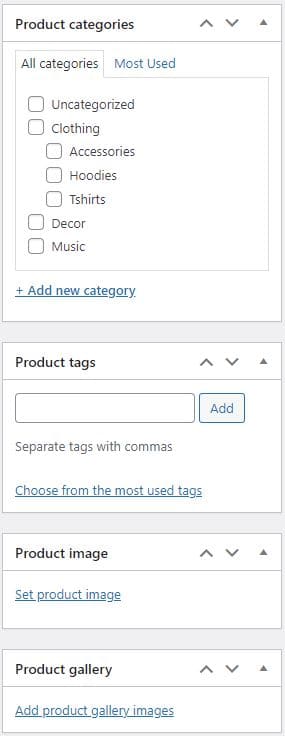
يوجد أدناه حقل " تفاصيل المنتج " ، حيث يجب عليك إدخال المعلومات المتعلقة بالسعر والشحن والمخزون وما إلى ذلك.
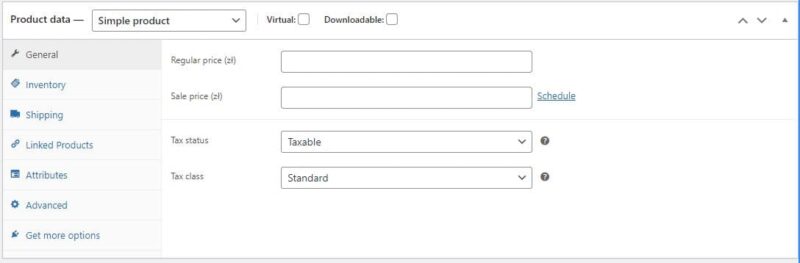
يوجد أسفل هذه النافذة مساحة لإضافة وصف موجز سيتم عرضه للمستخدمين الذين يتصفحون منتجات متعددة في صفحة معينة.
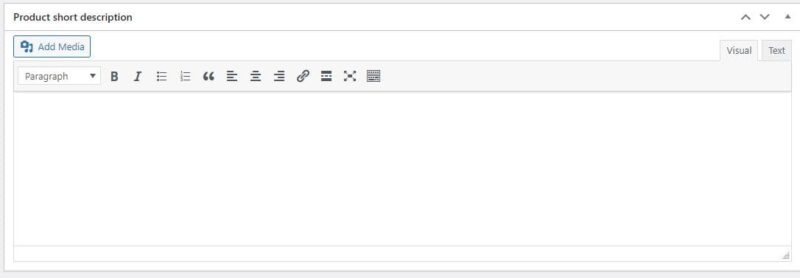
بمجرد الانتهاء من جميع المعلومات ، اضغط على زر " نشر ".
مظهر المتجر
في اللوحة الرئيسية ، حدد علامة التبويب " لوحة الموضوع " ← " تثبيت العروض التوضيحية ". هناك ثلاثة قوالب متوفرة في فئة " التجارة الإلكترونية ". بعد اختيار واحد منهم ، سيُطلب منك تحديد المكونات الإضافية الأفضل للتثبيت. بعد ذلك ، يتم استيراد البيانات - قد تستغرق هذه الخطوة بعض الوقت. يمكن تخصيص القالب المحدد وفقًا لاحتياجاتك عن طريق تغيير ، على سبيل المثال ، تخطيط العناصر. ما عليك سوى تحديد علامة التبويب " المظهر " في قمرة القيادة ← " تخصيص ".
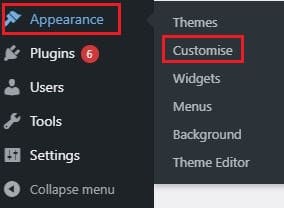
سترى بعد ذلك نافذة يمكنك من خلالها تخصيص عناصر مثل الألوان والقائمة وصورة الخلفية والأدوات وما إلى ذلك.

المكونات الإضافية والإضافات
- YITH WooCommerce WishList - مكون إضافي لإنشاء قوائم التسوق. يمكن للعميل مشاركة قائمتهم مع أصدقائهم مما يساعد في الوصول إلى المزيد من العملاء المحتملين ،
- Smush Image و ShortPixel - وهما مكونان إضافيان يقللان من وزن الصور ، مما يؤثر بشكل إيجابي على سرعة تحميل الصفحة ،
- WooCommerce Beeketing - يساعد هذا البرنامج المساعد على زيادة المبيعات عن طريق ، على سبيل المثال ، تقديم خصومات على المنتجات المجانية ، وعرض النوافذ المنبثقة ، وإنشاء حملة بريدية ،
- أنتي سبام بي! - يساعد في مكافحة البريد العشوائي. البرنامج المساعد يحظر التعليقات التي تم إنشاؤها بشكل مصطنع.
تُستخدم المكونات الإضافية أيضًا لتقديم طرق دفع إضافية وطرق التسليم وأدوات التسويق وجمع البيانات وأدوات التحليل وما إلى ذلك.
المدفوعات
يولي العملاء اهتمامًا كبيرًا لطرق الدفع. إنهم مهتمون بأولئك الذين يتسمون بالسرعة والأمان. تقدم WooCommerce الطرق الأساسية: التحويل المصرفي التقليدي وبطاقات الائتمان و PayPal ودفع الشيكات. ميزتهم هي أنهم أحرار ، لكن مثل هذا الاختيار المبتور قد لا يكون كافياً. قد يكون كل من العملاء والبائع غير راضين عن وقت المعاملة.
يسمح نظام الدفع عبر الإنترنت ، أو الدفع الإلكتروني ، بإجراء المعاملات عبر الإنترنت. يعتمد نطاق العروض والتكلفة المرتبطة بها ، بالإضافة إلى مدة العقد ، على المشغل المختار. قد ينطوي اتخاذ قرار بشأن إحدى بوابات الدفع على تكبد رسوم تنشيط وتنزيل مكون إضافي مناسب (يتم دفع ثمنه أيضًا). قد يتقاضى مقدمو الخدمات أيضًا عمولات على المعاملات. عند اختيار بوابة الدفع ، يجب أن تفكر في أمان المعاملات ، والقدرة على الدفع ببطاقات الائتمان ، وتوافر مدفوعات الهاتف المحمول والوصول إلى الأموال (قواعد السحب ، والعمولات).
شحن
يعد الشحن عنصرًا مهمًا للغاية عند إجراء عملية شراء ، لذلك يجب على البائع تخصيص بعض الوقت لإعداد إعدادات محددة. للقيام بذلك ، انتقل من قمرة القيادة إلى " WooCommerce " ← " الإعدادات " ← " الشحن ".
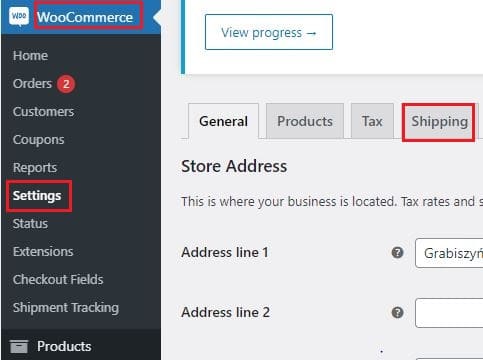
في هذه المرحلة ، تحتاج إلى إعداد مناطق الشحن ، أي تحديد المناطق الجغرافية حيث ستتوفر طرق شحن محددة. وبهذه الطريقة ، سيتم تلقائيًا مطابقة العميل ، بناءً على عنوانه ، مع المنطقة المناسبة وسيتم تقديمه مع نماذج التسليم المناسبة. لإنشاء منطقة شحن ، انقر فوق " إضافة منطقة شحن ".
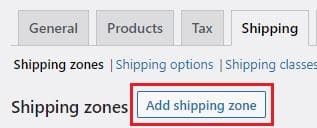
في الخطوة التالية ، تحتاج إلى تحديد اسم المنطقة والمناطق (مثل بولندا أو الرموز البريدية الفردية) وطرق الشحن التي سيتم تطبيقها في المنطقة.
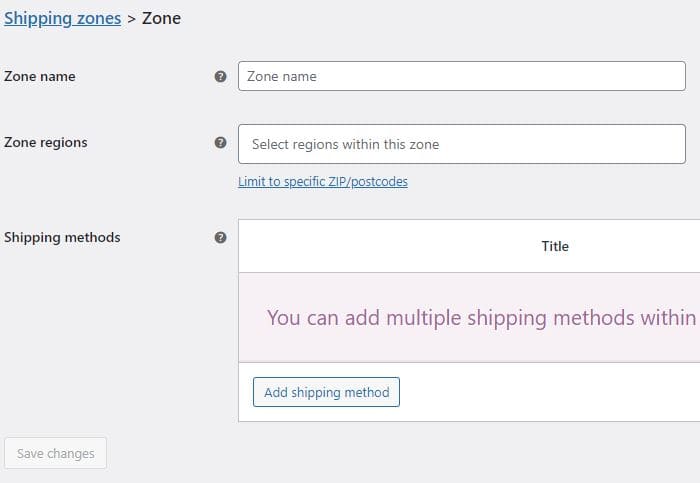
هناك ثلاث طرق شحن قياسية متوفرة في WooCommerce:
- سعر ثابت - مبلغ ثابت لكل شحنة ،
- الشحن مجانا،
- مجموعة شخصية.
تعتبر فئات الشحن أداة مفيدة للبائعين الذين يقدمون منتجات بأحجام مختلفة. لتعيين فئة شحن مناسبة لمنتج ما ، انتقل إلى علامة التبويب "المنتجات " ← تحرير المنتج المحدد ← " بيانات المنتج " ← " الشحن " وحدد فئة الشحن المناسبة.
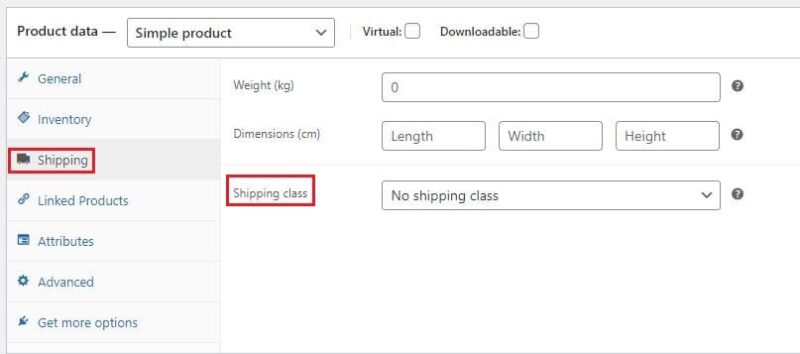
تسويق
يمكن تسويق وترويج متجرك على WooCommerce من خلال:
- استخدام قنوات إضافية تساعد في الوصول إلى عملاء جدد ، مثل الإعلانات على Facebook (المكون الإضافي " Facebook for WooCommerce ") ، وربط متجرك بـ Google (المكون الإضافي "إعلانات وإعلانات Google ") ، باستخدام الأنظمة الأساسية الشائعة (Pinterest و Amazon ، إلخ.)،
- استخدام التسويق عبر البريد الإلكتروني - يمكن أن يؤدي إنشاء رسائل مخصصة إلى زيادة المبيعات ، على سبيل المثال: إرسال تذكيرات للعملاء حول المنتجات الموجودة في سلة التسوق وقائمة الرغبات ، وتشجيع المراجعات ، وتقديم كوبونات مخصصة ،
- تقديم خصومات وكوبونات لتشجيع المستخدمين على التسوق - على سبيل المثال ، يسمح المكون الإضافي " النقاط والمكافآت " للعملاء بجمع النقاط بعد كل طلب واستردادها للحصول على خصومات ،
- تسويق المحتوى - يمكن أن يساعدك الترويج لعلامتك التجارية من خلال المحتوى على اكتساب الثقة وزيادة مشاركة العملاء. تشمل الممارسات الجيدة: الحفاظ على مدونة ، والتي ستؤدي إلى زيادة عدد الزيارات إلى الموقع ، وكتابة نصوص لتحسين محركات البحث ، وعرض البيع المتبادل (تقديم منتجات تكميلية ، على سبيل المثال ، حقيبة واقية لجهاز كمبيوتر محمول) والبيع الإضافي (تقديم نفس المنتج ، ولكن من جودة أفضل ، مع معايير أفضل ، وغالبًا ما تكون أكثر تكلفة).
تتوفر أدوات للمساعدة في الترويج لمتجر WooCommerce كمكونات إضافية مجانية ومدفوعة يمكن للتجار تثبيتها.
تحليلات
يمكن أن يساعدك الاهتمام بموضوع التحليلات على فهم سلوك العملاء ، وما هي المشكلات ، إن وجدت ، التي يواجهونها أثناء تواجدهم في المتجر عبر الإنترنت ، ولماذا لا يكملون عملية الشراء ، وما التوقعات والاحتياجات التي لديهم ، وما إلى ذلك. الأداة هي Google Analytics ، التي تتمتع بإمكانية الوصول إلى الكثير من المعلومات ، مثل من أين يأتي العملاء ، وعدد الزيارات إلى الموقع ، ومن يزورون الموقع ، وما إلى ذلك. كما تساعد المكونات الإضافية المتوفرة في المكتبة في التحليلات.
يعد متجر WooCommerce أحد أشهر حلول التجارة الإلكترونية. يقدر البائعون مرونته الكبيرة وسهولة استخدامه. يحتوي النظام الأساسي أيضًا على العديد من المكونات الإضافية الإضافية التي تساعد على زيادة مشاركة العملاء والمبيعات.
تحقق من مقالاتنا الأخرى عن التجارة الإلكترونية: كم يكلف متجر على PrestaShop؟!
يمكنك أيضًا البقاء على اتصال والانضمام إلى مجتمع Facebook الخاص بنا!
المؤلف: مارتن سباركس
عشاق التجارة الإلكترونية الذين يتنقلون باستمرار عبر الإنترنت للتأكد من أنه لم يفوت أي معلومات مهمة حول موضوع بدء وتوسيع المتاجر المربحة عبر الإنترنت.
